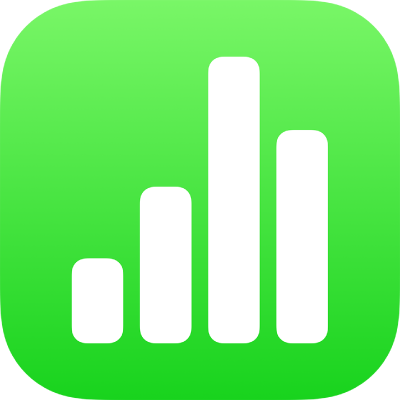
Вступ до зведених таблиць у Numbers на iPad
Зведені таблиці — спеціальний тип таблиць, у яких упорядковують і зводять дані з інших таблиць, які містять вихідні дані. Ви можете створювати зведені таблиці для аналізу даних, швидкого групування й обчислення значень та виявлення цікавих шаблонів і трендів.
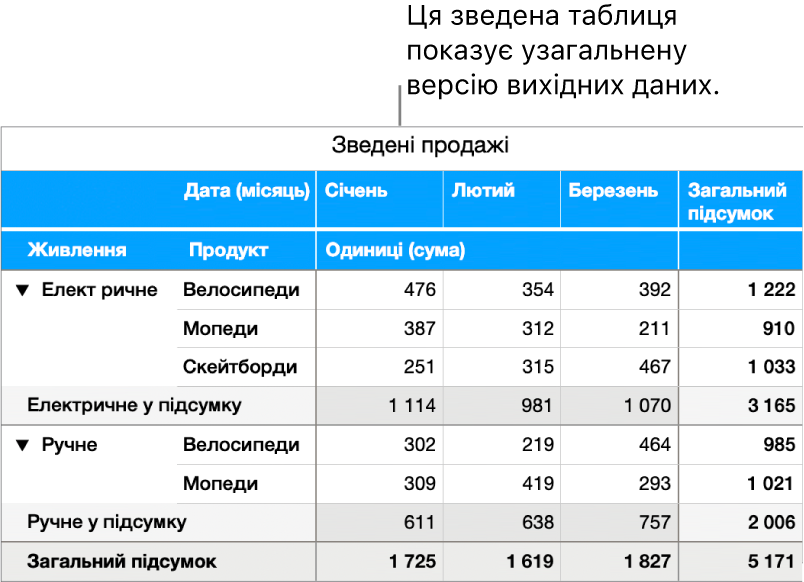
Практично будь-яка таблиця в е-таблиці може забезпечувати вихідні дані.
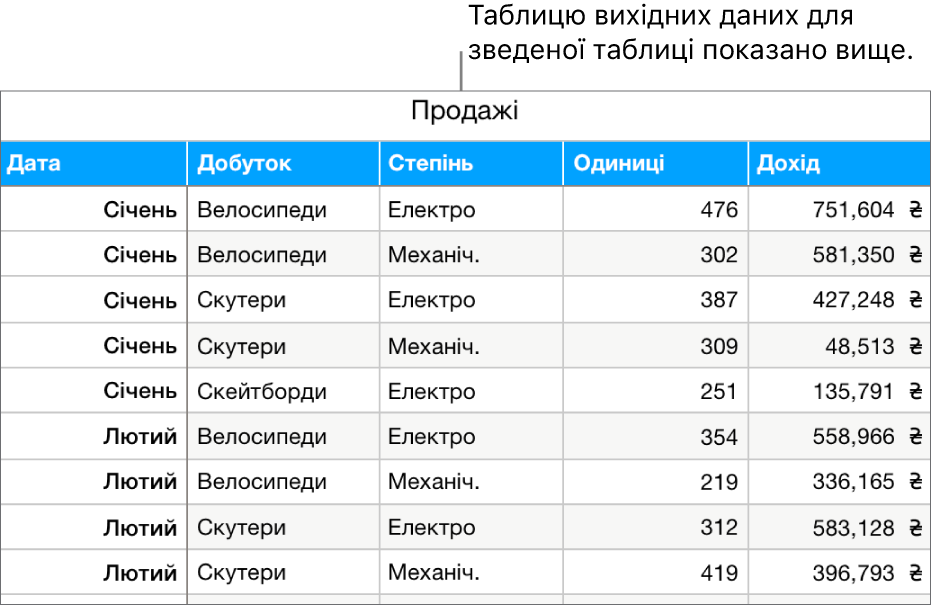
Ви можете обрати, які дані слід використовувати у зведеній таблиці та як упорядковувати їх, у меню «Опції зведення», як показано нижче. Стовпці в таблиці вихідних даних зазначаються як поля. Залежно від їх типу вмісту, вибрані поля автоматично розміщуються в одному з трьох розділів — «Стовпці», «Рядки» та «Значення», але ви можете змінювати їх порядок як завгодно. Розділи, у яких ви розміщуєте поля, а також їх порядок, визначають спосіб відображення даних у зведеній таблиці.
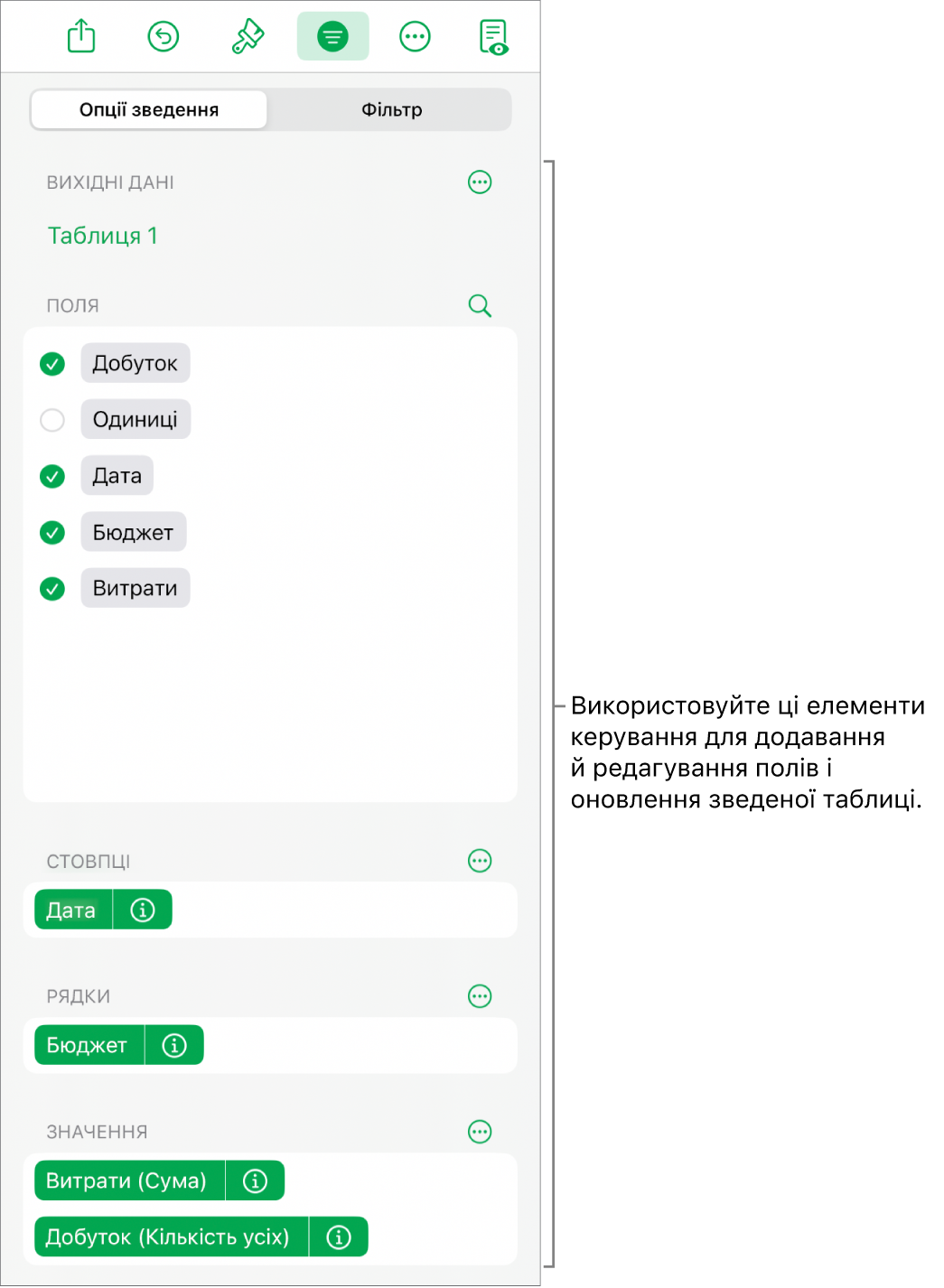
Наприклад, якщо розмістити поле «Привод» у розділі «Рядки», у зведену таблицю буде додано рядок для кожного унікального значення в стовпці «Привод» вихідних даних (у цьому випадку — «Електричний» та «Ножний»). Якщо в розділ «Рядки» додати ще одне поле, як-от «Товар», ви створите ієрархію рядків і груп (у цьому випадку це велосипеди з електричним і ножним приводом, мопеди та скейтборди).
Поля «Значення» використовують функції, як-от сума або середнє, для підсумовування даних. Можна змінити функцію, спосіб відображення результатів у зведеній таблиці, а також чи показувати підсумки і загальні підсумки.
Ви можете використовувати Швидкі фільтри, щоб включати лише конкретні вихідні дані у зведену таблицю, або створіть зведену діаграму з іншими даними (як-от підсумки чи загальні підсумки), щоб візуалізувати тренди. Щоб скопіювати зведену таблицю в інші програми, як-от Pages чи Нотатки, зробіть знімок.
Зведені таблиці можна імпортувати в Excel і експортувати з цієї програми.
Порада. Ви також можете ознайомитися зі зведеними таблицями в шаблоні «Основи зведеної таблиці». Щоб відкрити його, у менеджері документів торкніть «Вибрати шаблон», а тоді в категорії основних шаблонів торкніть «Основи зведеної таблиці». Торкайте вкладки вгорі шаблону («Основи зведеної таблиці» і «Практика зі зведеною таблицею»), щоб переглянути різні аркуші.
Щоб почати роботу зі зведеними таблицями, перегляньте статтю Створення зведеної таблиці.